Word2016色块中文字显示不全怎么办?
时间:2021-07-11 来源:互联网
很多朋友在使用Word,特别是做海报,简历的时候,会遇到这种状况:插入一个色块,往里头打字,字有些部分没办法显示,改了段落间距也没办法,很是头疼,那该怎么办呢?
方法如下:
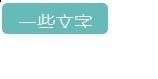

Word2016色块中文字显示不全怎么办?
选中色块,当鼠标变成十字时,点右键(注意,鼠标还在输入状态的时候不行)


在右键的菜单下选择设置形状格式。

在右侧弹出了设置形状格式窗格,点击第三个布局属性图标。

展开文本框菜单,调整上下左右边距。

显示不全则减小边距,设置完文本框边距之后,看色块的文字是否显示完整了。


如果边距都已经为零了还是显示不全,那就调整字号或者行距,光标放在文字处,点击右键(注意,现在不是十字状态)


点击段落,在段落设置窗格中缩进和间距下的行距选择固定值,输入数值,自行调整,看显示效果。


在点鼠标右键时要特别注意光标状态,不同状态对应的右击菜单是不同的
相关阅读:
Word 2016公式编辑器的字体如何修改?
word2016怎么制作毛笔书法字帖?word2016字帖制作教程
word2016图标显示不正常怎么办?
word2016未保存文件怎么恢复?office2016恢复未保存文档教程
相关阅读更多 +
-
 暗黑4谎言精华效果一看 2025-12-27
暗黑4谎言精华效果一看 2025-12-27 -
 暗黑4阴影精华效果一看 2025-12-27
暗黑4阴影精华效果一看 2025-12-27 -
 qq查价免费通道-qq估价一键查询方法 2025-12-27
qq查价免费通道-qq估价一键查询方法 2025-12-27 -
 苹果免费看电视剧的软件有哪些-苹果免费追剧神器推荐 2025-12-27
苹果免费看电视剧的软件有哪些-苹果免费追剧神器推荐 2025-12-27 -
 暗黑4尖啸精华效果一看 2025-12-27
暗黑4尖啸精华效果一看 2025-12-27 -
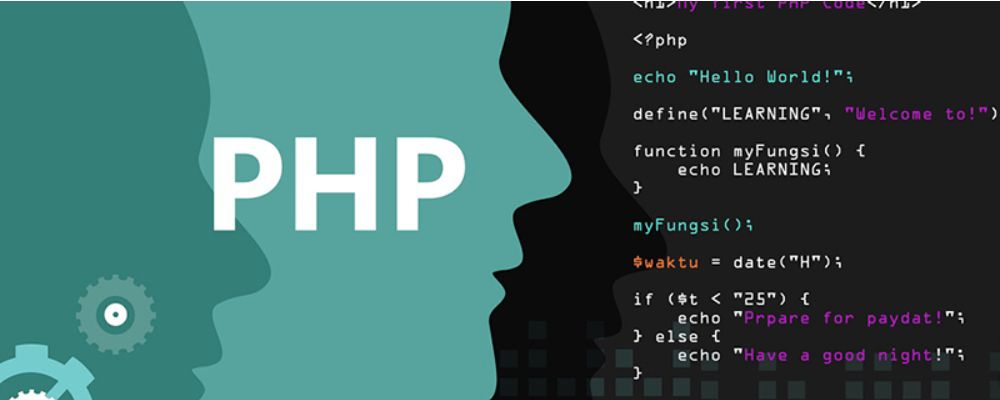 容灾备份是什么意思 容灾备份主要有哪些方式和特点 2025-12-27
容灾备份是什么意思 容灾备份主要有哪些方式和特点 2025-12-27
最近更新





